
Уточнение результатов поиска в Spotlight на Mac
Можно ограничить область поиска и результаты поиска в Spotlight, используя различные режимы просмотра и указывая тип объектов поиска.
Совет. О том, как исключить объекты из результатов поиска Spotlight см. в разделах Выбор категорий результатов для Spotlight и Запрет на поиск Spotlight в файлах.
Фильтрация результатов поиска с помощью режимов просмотра
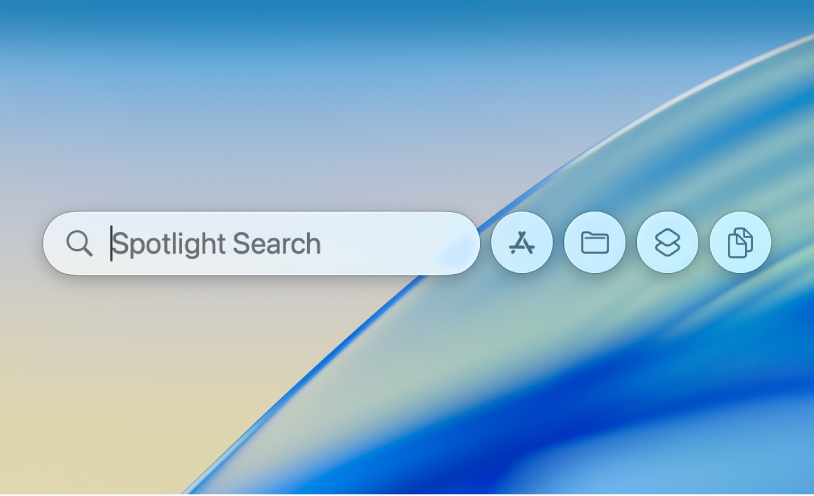
Чтобы открыть Spotlight на Mac, нажмите сочетание клавиш Command‑пробел.
Выберите один из указанных режимов просмотра.
Приложения. Чтобы найти приложения на компьютере, нажмите
 или сочетание клавиш Command‑1.
или сочетание клавиш Command‑1.Файлы. Чтобы найти файлы на компьютере, нажмите
 или сочетание клавиш Command‑2.
или сочетание клавиш Command‑2.Действия. Чтобы найти действия и быстрые команды на компьютере, нажмите
 или сочетание клавиш Command‑3. См. раздел Действия и быстрые команды в Spotlight.
или сочетание клавиш Command‑3. См. раздел Действия и быстрые команды в Spotlight.Буфер обмена. Чтобы найти контент в истории буфера обмена, нажмите
 или сочетание клавиш Command‑4. См. раздел Поиск контента в истории буфера обмена с помощью Spotlight.
или сочетание клавиш Command‑4. См. раздел Поиск контента в истории буфера обмена с помощью Spotlight.
Фильтрация результатов поиска по месту хранения файла
Результаты поиска Spotlight можно фильтровать в зависимости от места хранения файла, например в iCloud.
Чтобы открыть Spotlight на Mac, нажмите сочетание клавиш Command‑пробел.
Введите «iCloud Drive», затем нажмите клавишу Tab.
Введите имя файла, затем нажмите клавишу Return.
Фильтрация результатов поиска по приложению или типу объекта
Можно указать тип объектов для поиска, например приложения, папки или файлы PDF.
Совет. Быстро отфильтровать результаты поиска можно, выбрав категорию, указанную ниже поля поиска Spotlight. Нажмите сочетание клавиш Command‑пробел, чтобы открыть Spotlight, затем в любой момент во время поиска нажмите одну из категорий, отображающихся ниже, например «Снимок экрана», «Системные настройки» или «Папки». Категории изменяются динамически при вводе текста.
Чтобы открыть Spotlight на Mac, нажмите сочетание клавиш Command‑пробел.
Выполните любое из указанных ниже действий.
Поиск по приложению. Введите имя приложения, например «Почта», «Заметки» или «Просмотр», затем нажмите клавишу Tab.
Spotlight будет искать результаты в указанном приложении.
Поиск по типу объекта. Введите «/», затем тип объекта или приложения и нажмите клавишу Return. Например, чтобы ограничить результаты поиска файлами PDF, введите «/PDF», затем нажмите клавишу Return.
Ключевые слова также можно использовать для указания типа объекта. В поле поиска Spotlight введите текст «тип:[тип объекта]» в начало поискового запроса. Например, для поиска фотографий Нью-Йорка введите запрос: «тип:изображения Нью-Йорка».
Ниже приведена таблица с ключевыми словами.
Тип объекта
Ключевые слова
Приложения
тип:приложение
тип:приложения
тип:программа
Контакты
тип:контакт
тип:контакты
Папки
тип:папка
тип:папки
Электронные письма
тип:email
тип:почта
тип:сообщение почты
тип:сообщения почты
События Календаря
тип:событие
тип:события
Напоминания
тип:напоминание
тип:напоминания
Изображения
тип:изображение
тип:изображения
Фильмы
тип:фильм
тип:фильмы
Музыка
тип:музыка
Аудио
тип:аудио
Файлы PDF
тип:pdf
тип:файлы PDF
Настройки
тип:системные настройки
тип:настройки
Закладки
тип:закладка
тип:закладки
Шрифты
тип:шрифт
тип:шрифты
Презентации
тип:презентация
тип:презентации
Существуют другие ключевые слова, которые можно использовать для поиска объектов, такие как «от», «кому», «автор», «с», «кто», «тег», «название», «имя», «ключевое слово» и «содержит». Для использования ключевого слова введите его с двоеточием, затем введите поисковый запрос. Например, введите «автор:Иван» или «название:Нью-Йорк».